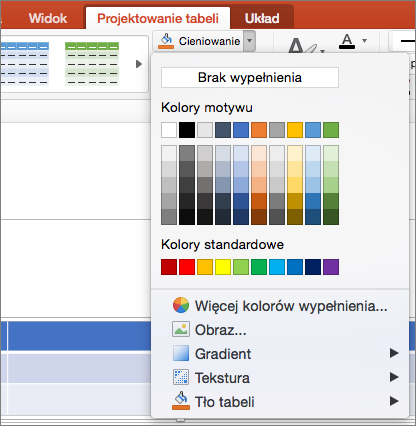Dodawanie i zmienianie koloru wypełnienia
-
Zaznacz komórki, w których chcesz dodać lub zmienić kolor wypełnienia.
-
Na karcie Projekt tabeli kliknij strzałkę obok pozycji Cieniowanie.
-
Kliknij odpowiedni kolor w obszarze Kolory motywu lub Kolory standardowe lub kliknij pozycję Więcej kolorów wypełnienia.
Stosowanie gradientu lub tekstury jako koloru wypełnienia
-
Zaznacz komórki, w których chcesz zastosować efekt wypełnienia jako kolor wypełnienia.
-
Na karcie Projekt tabeli kliknij strzałkę obok pozycji Cieniowanie.
-
Kliknij pozycję Gradient , aby wybrać i zastosować efekt gradientu. Kliknij pozycję Tekstura , aby wybrać i zastosować efekt tekstury.
Usuwanie koloru wypełnienia
-
Zaznacz komórki, w których chcesz usunąć kolor wypełnienia.
-
Na karcie Projekt tabeli kliknij strzałkę obok pozycji Cieniowanie.
-
W menu Cieniowanie kliknij polecenie Brak wypełnienia.